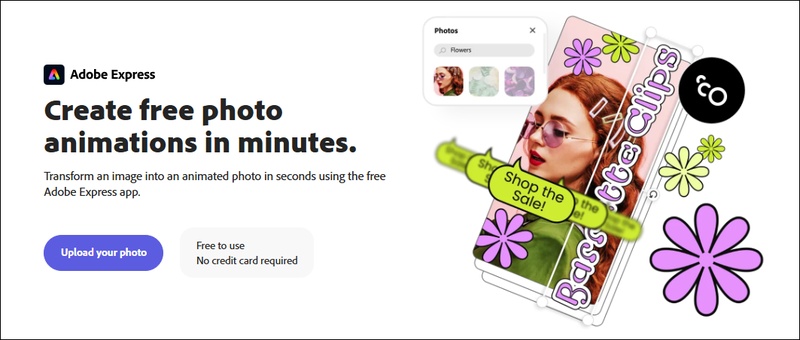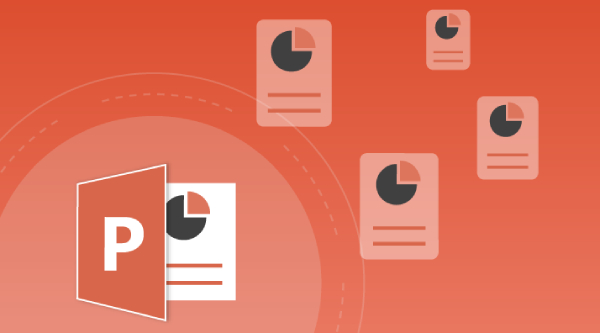La Carpeta $RECYCLE.BIN: Guía Completa sobre su Función y Gestión Eficiente
¿Has observado alguna vez una misteriosa carpeta llamada \$RECYCLE.BIN en tus unidades de almacenamiento? ¿Te has preguntado si representa algún riesgo para tu sistema o si deberías eliminarla? Esta guía técnica exhaustiva te revelará todos los aspectos fundamentales sobre la carpeta \$RECYCLE.BIN, desde su función esencial hasta las estrategias más avanzadas para su gestión y recuperación de datos en caso de pérdidas accidentales.
¿Qué es exactamente la carpeta $RECYCLE.BIN?
La carpeta $RECYCLE.BIN es un componente crítico del sistema operativo Windows que funciona como un repositorio oculto ubicado en la raíz de cada unidad de almacenamiento, tanto interna como externa. Su función primordial consiste en almacenar temporalmente todos los archivos y carpetas eliminados de dicha unidad, actuando como una extensión técnica de la Papelera de Reciclaje que visualizamos habitualmente en el escritorio.
Esta carpeta utiliza una arquitectura de sistema sofisticada para mantener la integridad de los archivos eliminados, conservando tanto su contenido como sus metadatos esenciales. Cuando eliminas un archivo de cualquier unidad, el sistema no borra inmediatamente la información, sino que la traslada a esta ubicación especial donde permanece accesible durante un período determinado, permitiendo su recuperación en caso de eliminaciones accidentales.
Es importante señalar que cada unidad de almacenamiento posee su propia carpeta $RECYCLE.BIN independiente. Esta estructura distribuida garantiza que los archivos eliminados permanezcan físicamente en la misma unidad de origen, optimizando tanto el rendimiento del sistema como la velocidad de las operaciones de restauración cuando son necesarias.
Características fundamentales de la carpeta $RECYCLE.BIN
La carpeta $RECYCLE.BIN presenta varias características técnicas que la distinguen de otras carpetas del sistema:
-
Atributos de sistema y ocultación: Por defecto, esta carpeta está configurada con atributos de sistema y oculta, lo que evita su visualización en exploradores de archivos convencionales. Esta medida previene modificaciones accidentales que podrían comprometer la integridad de los datos almacenados.
-
Estructura jerárquica interna: Dentro de $RECYCLE.BIN existe una organización jerárquica basada en identificadores de seguridad (SIDs) únicos para cada usuario del sistema, garantizando que los archivos eliminados por diferentes usuarios permanezcan separados y protegidos.
-
Almacenamiento temporal con gestión automatizada: La carpeta implementa mecanismos de autogestión que permiten controlar el espacio que ocupa. Windows puede configurarse para eliminar automáticamente archivos tras un período específico o cuando alcanzan un umbral de tamaño determinado.
-
Compatibilidad multiplataforma limitada: Es importante señalar que la estructura $RECYCLE.BIN es específica de Windows, lo que implica ciertas limitaciones al trabajar en entornos multiplataforma. Los sistemas macOS o Linux utilizan diferentes mecanismos para la gestión de archivos eliminados.
-
Mecanismos de indexación avanzados: La carpeta utiliza sofisticados sistemas de indexación que mantienen referencias a las ubicaciones originales de los archivos, facilitando su restauración precisa cuando sea necesario.
Cómo visualizar la carpeta $RECYCLE.BIN en tu sistema
Dado que $RECYCLE.BIN está configurada como una carpeta oculta del sistema, no aparecerá en navegaciones estándar del explorador de archivos. Para visualizarla, deberás modificar la configuración de visualización siguiendo estos pasos técnicos:
-
Apertura del Explorador de Archivos: Presiona las teclas
Win + Epara abrir el Explorador de Archivos en tu sistema Windows. -
Acceso a opciones de visualización: En la barra de herramientas superior, localiza y selecciona la pestaña "Vista".
-
Configuración avanzada: Haz clic en "Opciones" y selecciona "Cambiar opciones de carpeta y búsqueda" del menú desplegable.
-
Modificación de parámetros de visualización: En la ventana emergente, navega a la pestaña "Ver" y desplázate por las opciones avanzadas.
-
Activación de archivos ocultos: Marca la casilla "Mostrar archivos, carpetas y unidades ocultos" para habilitar la visualización de elementos ocultos.
-
Desactivación de protección de sistema: Desmarca la opción "Ocultar archivos protegidos del sistema operativo (recomendado)" para permitir la visualización de carpetas del sistema como $RECYCLE.BIN.
-
Aplicación de cambios: Finaliza haciendo clic en "Aplicar" y "Aceptar" para implementar los cambios en la configuración.
Tras completar estos ajustes, podrás visualizar la carpeta $RECYCLE.BIN en la raíz de cada unidad de almacenamiento conectada a tu sistema. Es recomendable restaurar la configuración original después de realizar las operaciones necesarias, para mantener la protección estándar de los archivos del sistema.
Gestión eficiente del espacio en la carpeta $RECYCLE.BIN
Con el tiempo, la carpeta $RECYCLE.BIN puede acumular un volumen considerable de datos, especialmente en sistemas con uso intensivo o que manejan archivos de gran tamaño. Para optimizar el espacio de almacenamiento, puedes implementar varias estrategias de gestión:
1. Vaciado manual de la Papelera de Reciclaje
El método más directo consiste en utilizar la interfaz gráfica de la Papelera de Reciclaje:
-
Haz clic derecho sobre el icono de la Papelera de Reciclaje en el escritorio.
-
Selecciona "Vaciar Papelera de reciclaje" en el menú contextual.
-
Confirma la acción en el diálogo de confirmación.
Esta operación eliminará permanentemente todos los archivos almacenados en las carpetas $RECYCLE.BIN de todas las unidades conectadas al sistema.
2. Eliminación selectiva de archivos
Para un enfoque más preciso que preserve archivos específicos:
-
Abre la Papelera de Reciclaje haciendo doble clic en su icono.
-
Selecciona los archivos innecesarios que deseas eliminar permanentemente.
-
Presiona la tecla
Deleteo haz clic derecho y selecciona "Eliminar" para eliminarlos definitivamente.
3. Configuración de eliminación automática
Para implementar una gestión automatizada del espacio:
-
Haz clic derecho en el icono de la Papelera de Reciclaje y selecciona "Propiedades".
-
En la ventana de propiedades, puedes personalizar varios parámetros:
-
Establece un tamaño máximo personalizado para la Papelera de Reciclaje en cada unidad.
-
Activa la opción "No mover archivos a la Papelera de reciclaje" para eliminar archivos directamente sin almacenamiento intermedio.
-
Configura la eliminación automática de archivos tras un período específico de tiempo.
4. Optimización mediante herramientas integradas
Windows incorpora utilidades como Liberador de espacio en disco (Disk Cleanup) que pueden identificar y eliminar archivos innecesarios de la Papelera de Reciclaje:
Busca "Liberador de espacio en disco" en el menú de inicio.
Selecciona la unidad que deseas analizar.
-
Marca la opción "Papelera de reciclaje" en la lista de categorías.
-
Haz clic en "Aceptar" para eliminar los archivos seleccionados.
Recuperación avanzada de datos eliminados con 4DDiG
En situaciones donde has eliminado archivos importantes de la Papelera de Reciclaje o has utilizado métodos de eliminación que bypasean este sistema (como Shift+Delete), la recuperación convencional no es posible. Afortunadamente, 4DDiG Data Recovery proporciona una solución profesional para estas situaciones críticas.
4DDiG Data Recovery representa la vanguardia en tecnología de recuperación de datos, con capacidades excepcionales para restaurar archivos que parecían perdidos definitivamente. Su arquitectura de análisis multinivel puede identificar y reconstruir datos eliminados incluso después de vaciar la Papelera de Reciclaje o formatear unidades completas.
Capacidades diferenciales de 4DDiG para recuperación de la Papelera de Reciclaje
-
Tecnología de escaneo profundo: Utiliza algoritmos avanzados que analizan la estructura física de los dispositivos de almacenamiento, detectando fragmentos de datos que otros métodos convencionales no pueden identificar.
-
Recuperación selectiva inteligente: Permite previsualizar los archivos recuperables antes de restaurarlos, garantizando que obtengas exactamente lo que necesitas sin contenido innecesario.
-
Compatibilidad universal: Funciona con prácticamente cualquier dispositivo de almacenamiento, desde discos duros internos y externos hasta tarjetas de memoria, unidades USB y otros medios extraíbles.
-
Interfaz optimizada para usuarios: A pesar de su sofisticación técnica, presenta una interfaz intuitiva que guía paso a paso incluso a usuarios sin experiencia técnica previa.
-
Preservación de la integridad de datos: Implementa protocolos de solo lectura durante el análisis, eliminando el riesgo de sobrescribir accidentalmente los datos que intentas recuperar.
Proceso de recuperación con 4DDiG Data Recovery
Para recuperar archivos eliminados de la Papelera de Reciclaje o de la carpeta $RECYCLE.BIN, sigue este procedimiento optimizado:
-
Instalación y configuración inicial: Descarga e instala 4DDiG Data Recovery desde el sitio oficial. Es crucial instalar el software en una unidad diferente a aquella de la que intentas recuperar datos para evitar sobrescrituras.
DESCARGA GRATISDescarga Segura
DESCARGA GRATISDescarga Segura
-
Selección del origen de datos: Inicia la aplicación y selecciona la unidad específica donde se encontraban los archivos eliminados. Haz clic en "Escanear" para comenzar el proceso de análisis. 4DDiG implementará inicialmente un escaneo rápido para localizar archivos recientemente eliminados, seguido automáticamente por un análisis profundo que examinará meticulosamente la estructura del dispositivo.

-
Previsualización y Recuperación: 4DDiG ofrece capacidades de previsualización para la mayoría de formatos de archivo, permitiéndote confirmar la integridad y contenido de los archivos antes de proceder con la recuperación completa.

-
Recuperación segura: Selecciona los archivos que deseas restaurar y haz clic en "Recuperar". Es fundamental seleccionar una ubicación en una unidad diferente a la original para evitar sobrescribir datos que aún podrían recuperarse.

Esta metodología sistemática garantiza las máximas probabilidades de éxito en la recuperación de archivos críticos, incluso en escenarios considerados irrecuperables con herramientas convencionales.
Preguntas frecuentes sobre la carpeta $RECYCLE.BIN
P1. ¿Puedo eliminar la carpeta $RECYCLE.BIN sin riesgos?
Técnicamente es posible eliminar la carpeta $RECYCLE.BIN, pero no es recomendable por varias razones. Primero, Windows recrea automáticamente esta carpeta cuando eliminas nuevos archivos, haciendo que su eliminación sea fundamentalmente temporal. Segundo, su presencia no impacta negativamente el rendimiento del sistema, mientras que su eliminación podría generar comportamientos inesperados en la funcionalidad de la Papelera de Reciclaje.
En lugar de eliminar la carpeta, considera vaciar su contenido mediante los métodos oficiales como vaciar la Papelera de Reciclaje desde su icono en el escritorio.
P2. ¿Por qué aparece $RECYCLE.BIN en mis unidades externas?
Windows crea automáticamente esta carpeta en cada unidad con sistema de archivos compatible (como NTFS o FAT32) para mantener la funcionalidad de recuperación en todas las unidades. Esta implementación universal garantiza que puedas recuperar archivos eliminados independientemente de la unidad donde se encontraban originalmente.
P3. ¿Cómo afecta $RECYCLE.BIN al rendimiento de mi sistema?
En condiciones normales, la carpeta $RECYCLE.BIN tiene un impacto mínimo en el rendimiento del sistema. Sin embargo, si se acumula una cantidad excesiva de datos (especialmente archivos de gran tamaño), podría ocupar espacio valioso en unidades con capacidad limitada. La implementación de las estrategias de gestión mencionadas anteriormente puede ayudar a mantener optimizado este aspecto.
Conclusión
La carpeta $RECYCLE.BIN constituye un componente fundamental del sistema operativo Windows, proporcionando un mecanismo de seguridad esencial que protege contra eliminaciones accidentales de datos. Su comprensión y gestión adecuada pueden optimizar significativamente la experiencia de uso del sistema y prevenir pérdidas de información crítica.
Implementando las estrategias preventivas y las mejores prácticas detalladas en esta guía, junto con el conocimiento sobre las capacidades de recuperación de 4DDiG, podrás gestionar eficientemente tus datos digitales y minimizar los riesgos asociados con la pérdida accidental de información valiosa.
También te puede interesar
- Home >>
- Recuperar datos de computadora >>
- La Carpeta $RECYCLE.BIN: Guía Completa sobre su Función y Gestión Eficiente